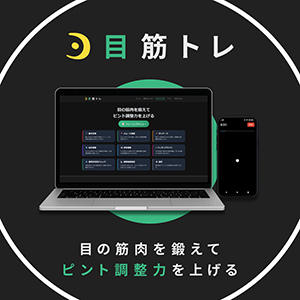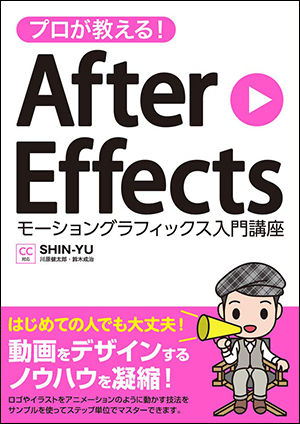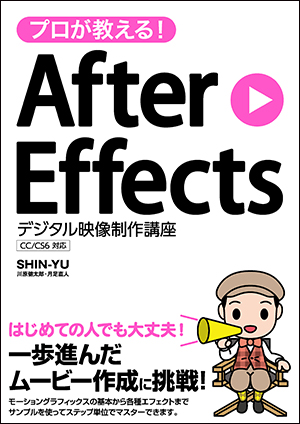Windows10対応のおすすめ動画編集ソフトVEGAS Movie Studio 15で、簡単に作れる小窓ワイプ「ピクチャインピクチャ」の作り方をご紹介します。これはTVでよく見る演出の一つで、YouYubeで商品紹介やゲーム実況を作る際にも必須の表現となります。
作り方がわからない時は、実際の編集データを触って研究してみてください。
プロジェクトファイルのダウンロード
■VEGAS Movie Studioの小窓ワイプの作り方
タイムラインに動画素材を二つ重ねて配置。小窓ワイプにする素材を上に乗せます。
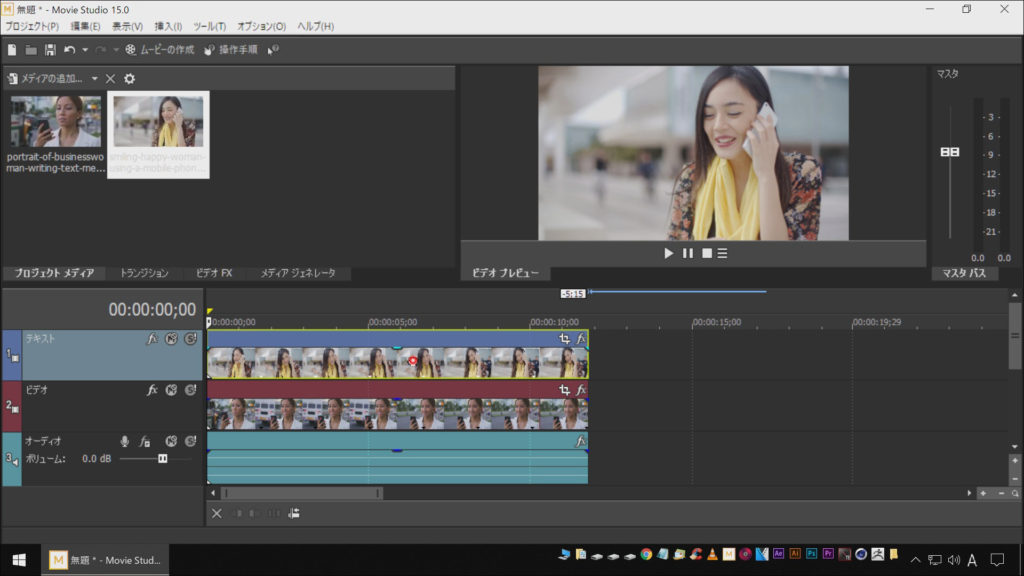
小窓ワイプにする素材の【イベントFX】から【VEGAS クッキーカッター】を追加。
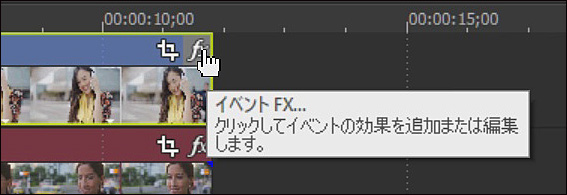
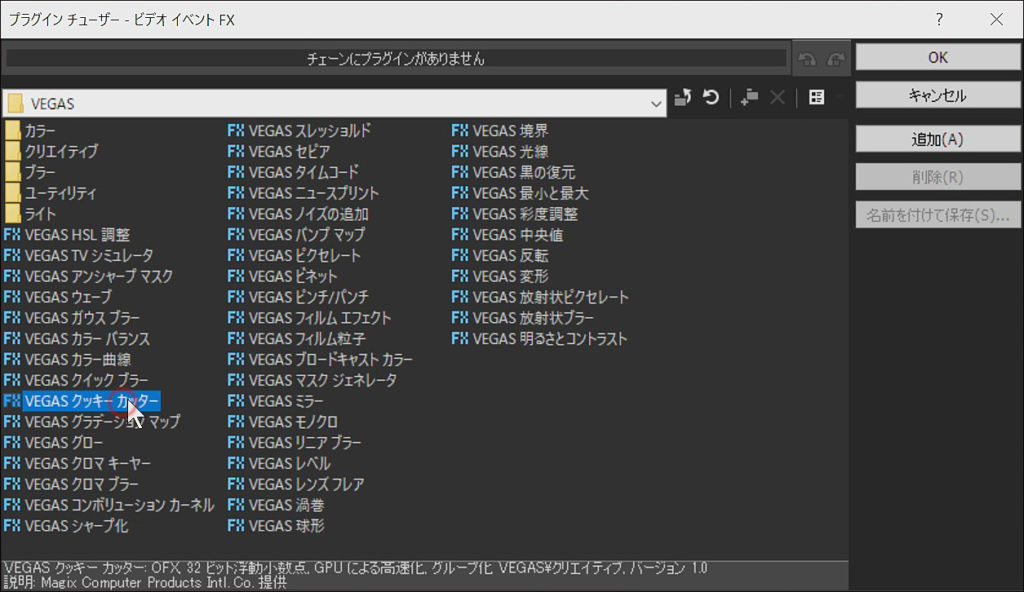
【VEGAS クッキーカッター】でワイプに切り抜きます。
【形状】でワイプの形を設定。
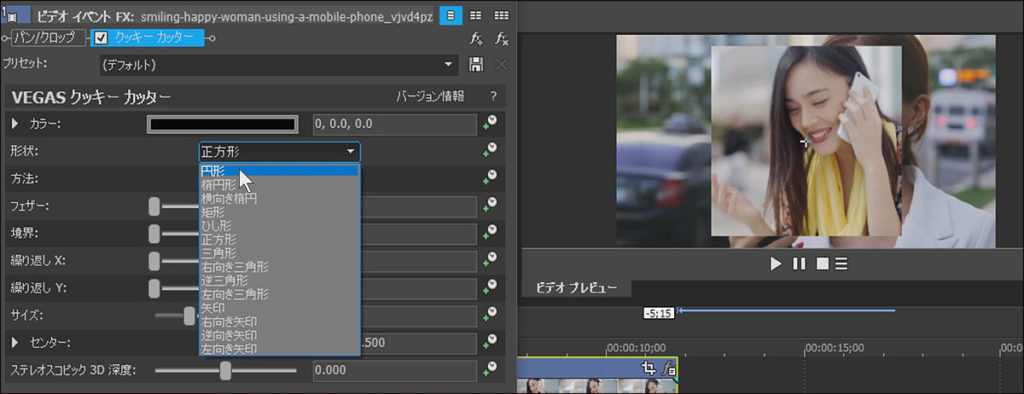
【サイズ】と【センター】で切り抜く大きさと範囲を設定。
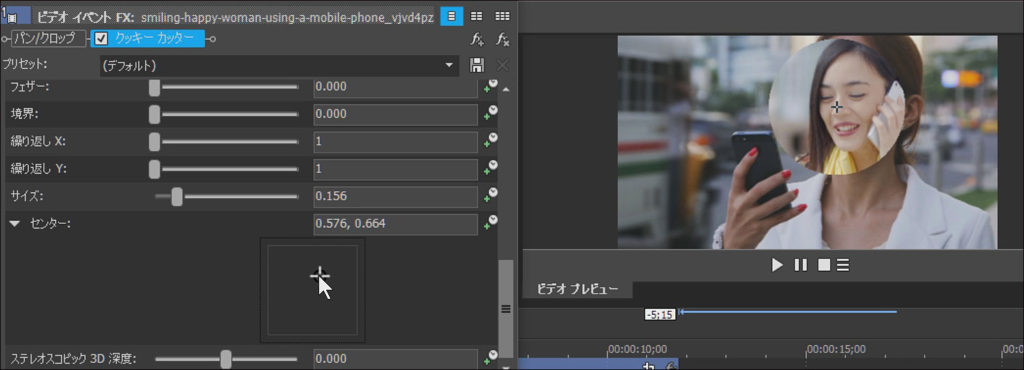
【境界】で線を入れることもできます。線の色は【カラー】で設定。これで小窓ワイプの切り抜きができました。
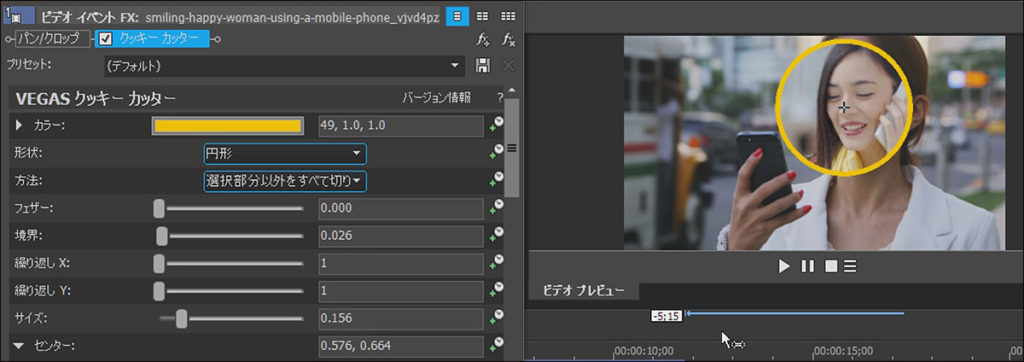
【パン / クロップ】のタブをドラッグして、【VEGAS クッキーカッター】の後ろ(右側)に移動します。
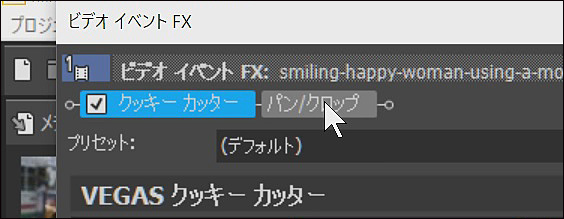
【パン / クロップ】で小窓ワイプの大きさと配置を設定。
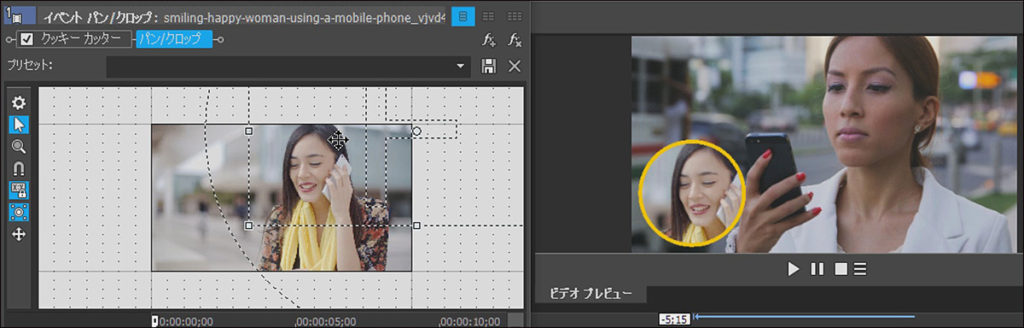
これで【ピクチャインピクチャ】が完成です。
VEGAS PROの購入はこちら:https://www.sourcenext.com/product/vegas/